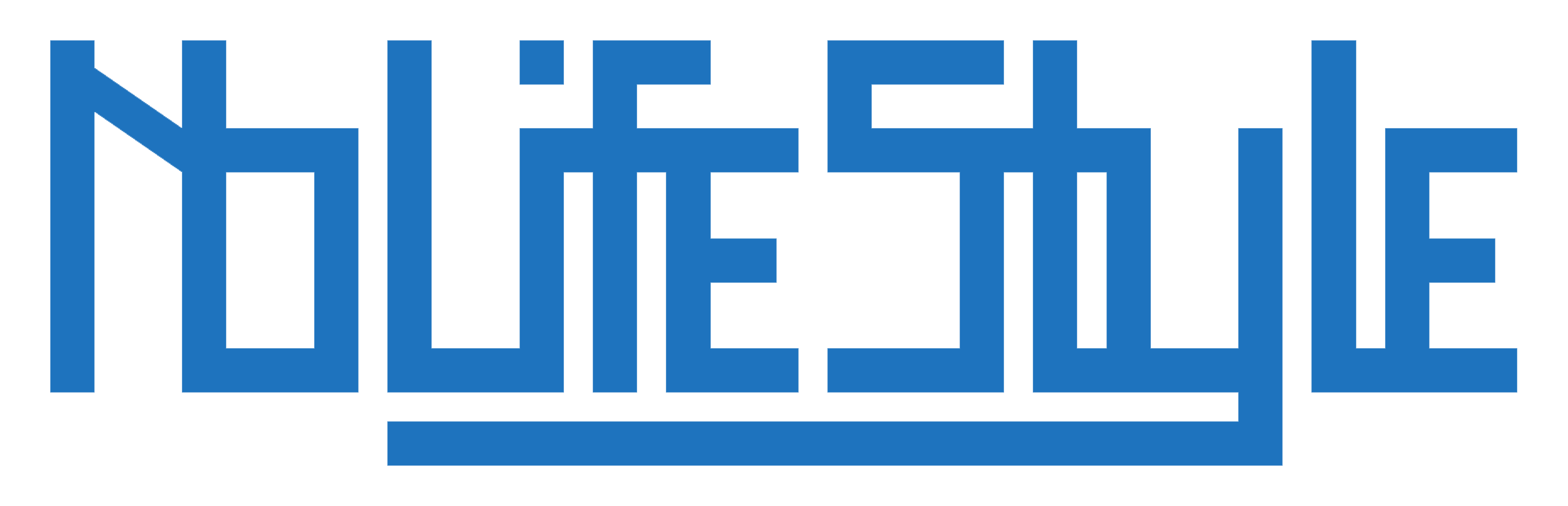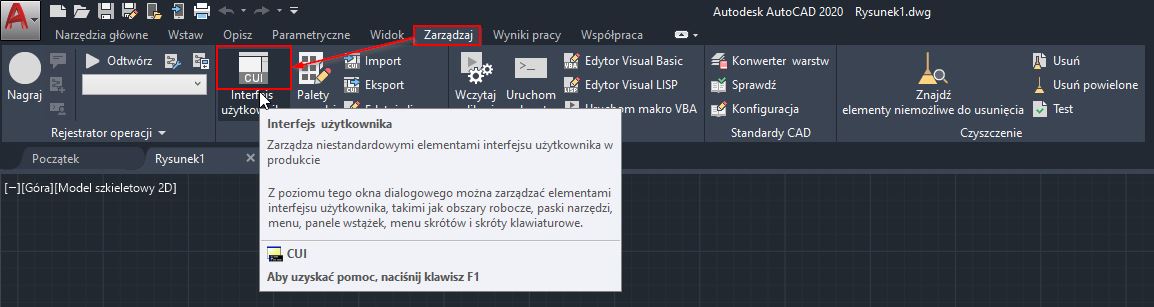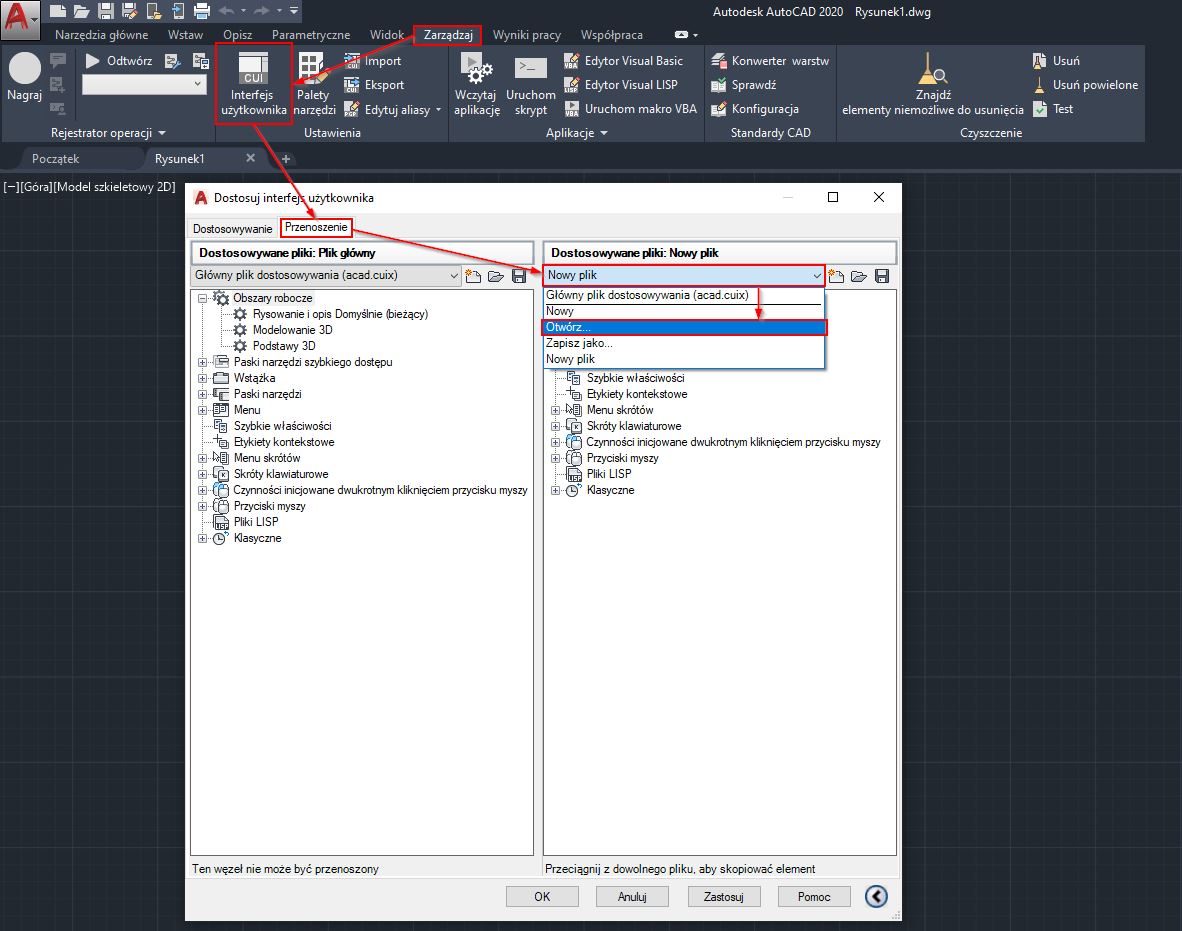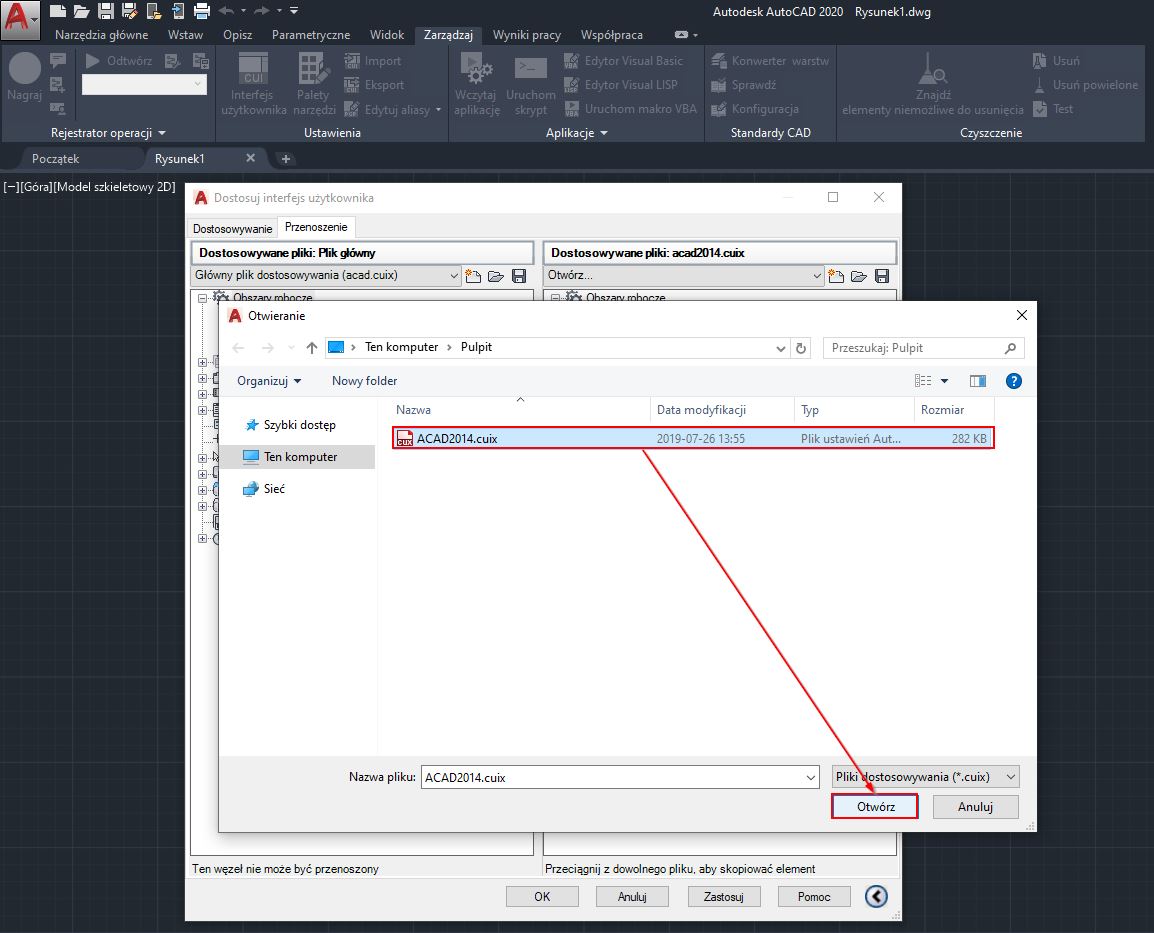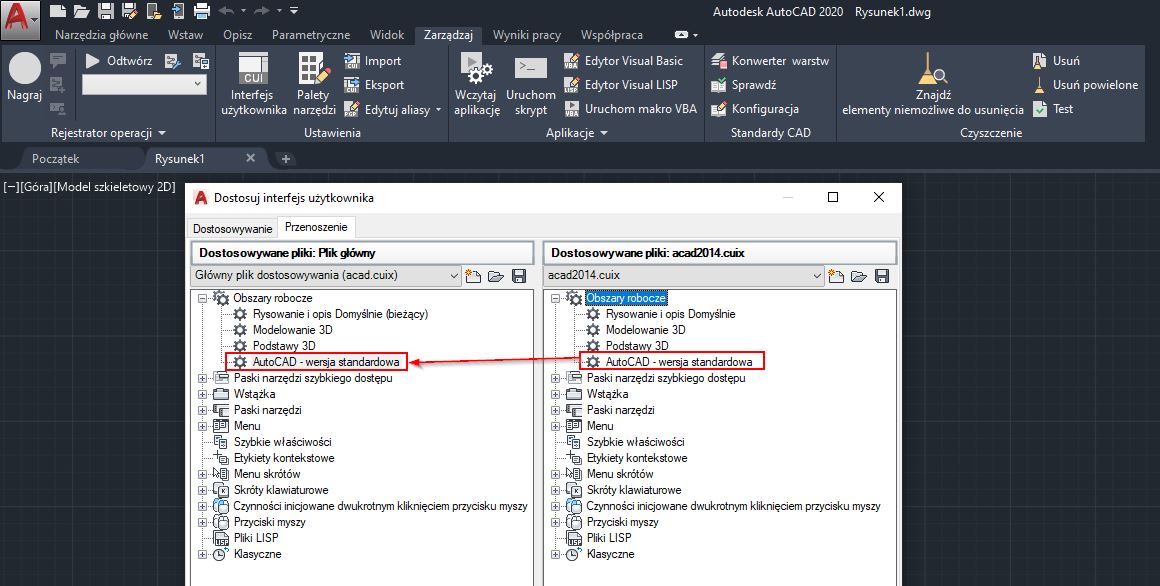Jeśli tęsknicie za ikonami na paskach, które zostały zastąpione w nowszych wersjach AutoCADa przez wstęgi – wystarczy zastosować poniższe rozwiązanie.
Przetestowano z wersjami 2015, 2016, 2017, 2018, 2019 i 2020.
JAK PRZYWRÓCIC KLASYCZNY OBSZAR ROBOCZY W PROGRAMACH ADUTOCAD
Krok 1
Uruchom program AutoCAD i w nowym rysunku wybierz zakładkę “Zarządzaj” a następnie “Interfejs użytkownika”
[Kliknij zrzut ekranu aby powiększyć]
Krok 2
Pobierz plik dostosowywania acad.cuix z wersji 2014 klikając TUTAJ i zapisz go w łatwej do odnalezienia lokalizacji (np na pulpicie).
Krok 3
Wybierz “Przenoszenie” i z rozwijanego paska po prawej stronie “Otwórz” a następnie wybierz i otwórz pobrany wcześniej plik acad.cuix
Krok 4
W oknie po prawej rozwiń “Obszary robocze” i przeciągnij, trzymając lewym przyciskiem myszy, “AutoCAD – wersja standardowa” do Obszarów roboczych po lewej stronie.
Krok 5
Kliknij na przeniesionym elemencie prawym przyciskiem myszy i wybierz “Ustaw bieżący”, po czym kliknij ponownie prawym i wybierz “Ustaw domyślne”. Następnie kolejno na dole okna “Zastosuj” i “Ok”.
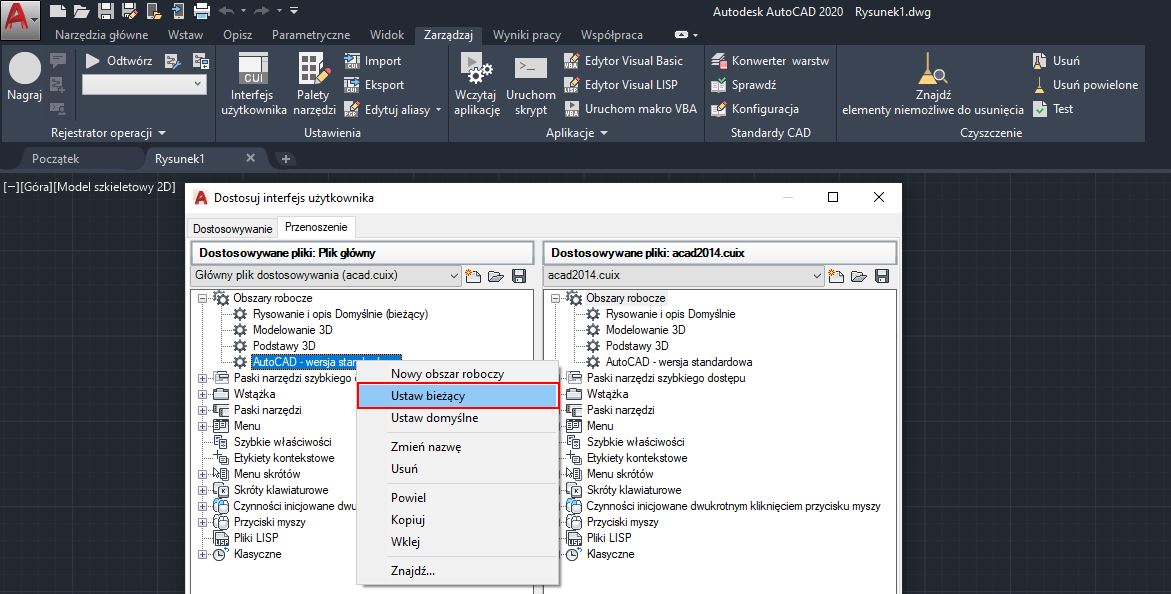
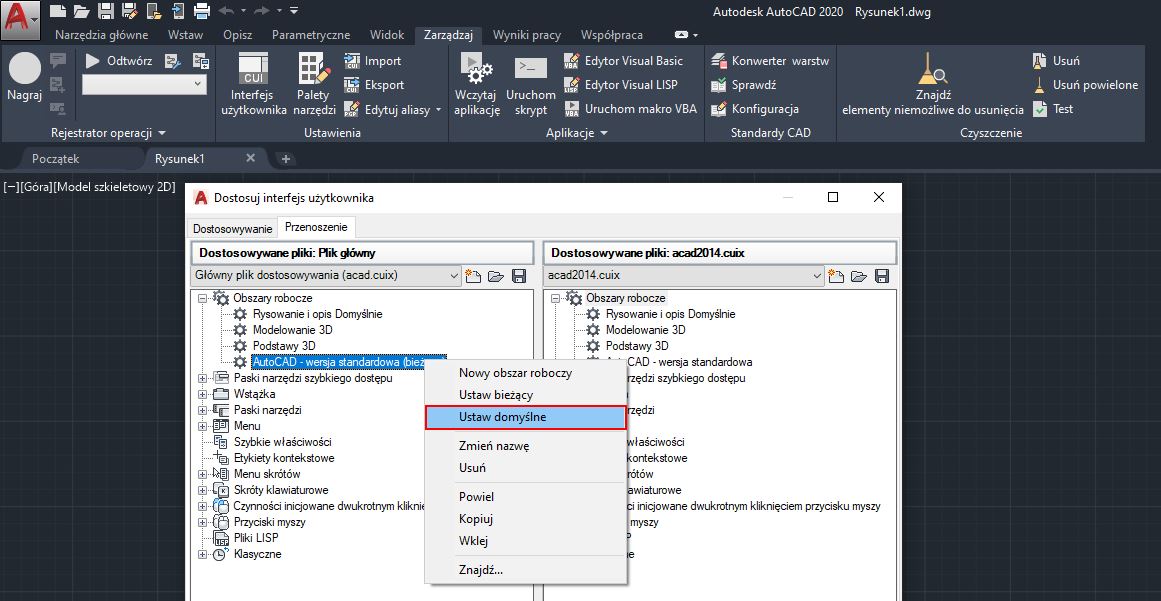
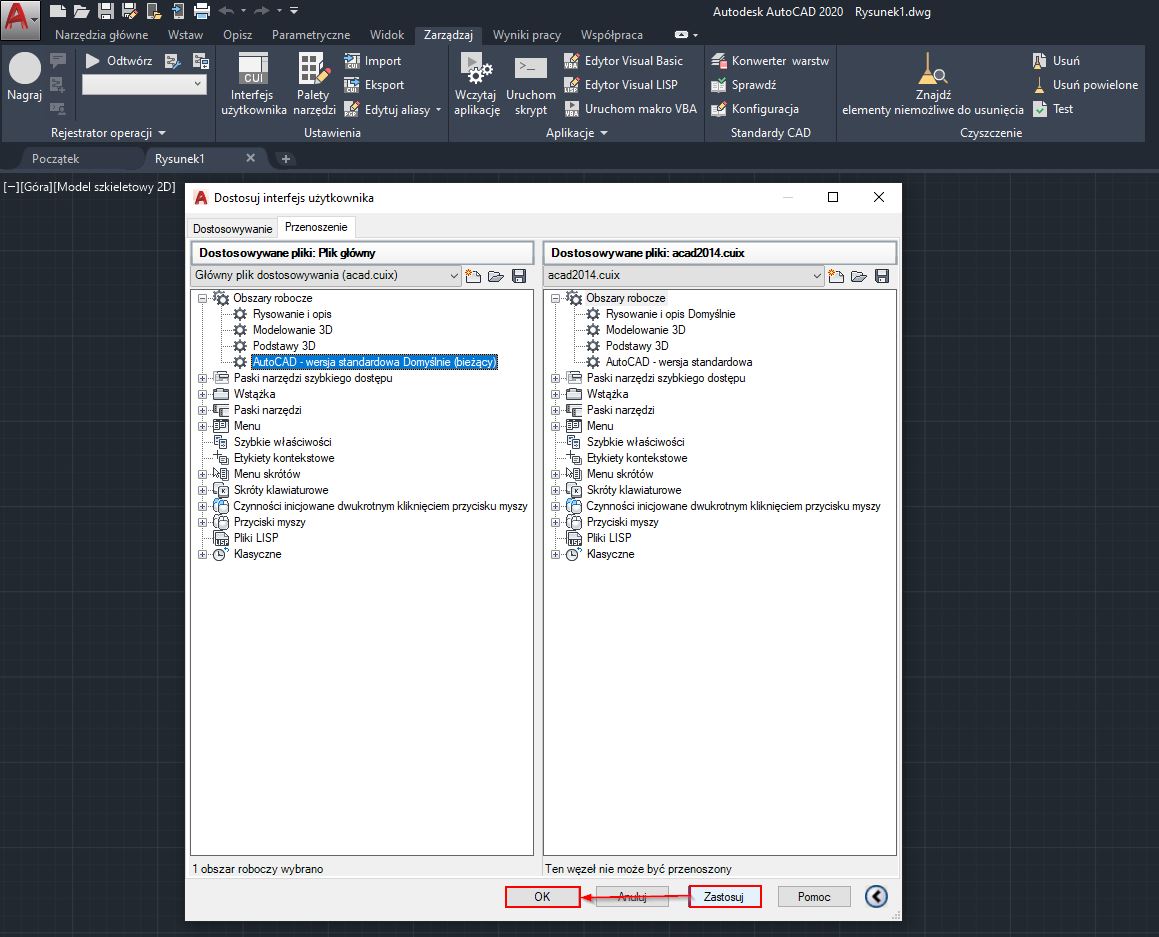
Paski z ikonami powinny być w tym momencie widoczne w oknie programu.
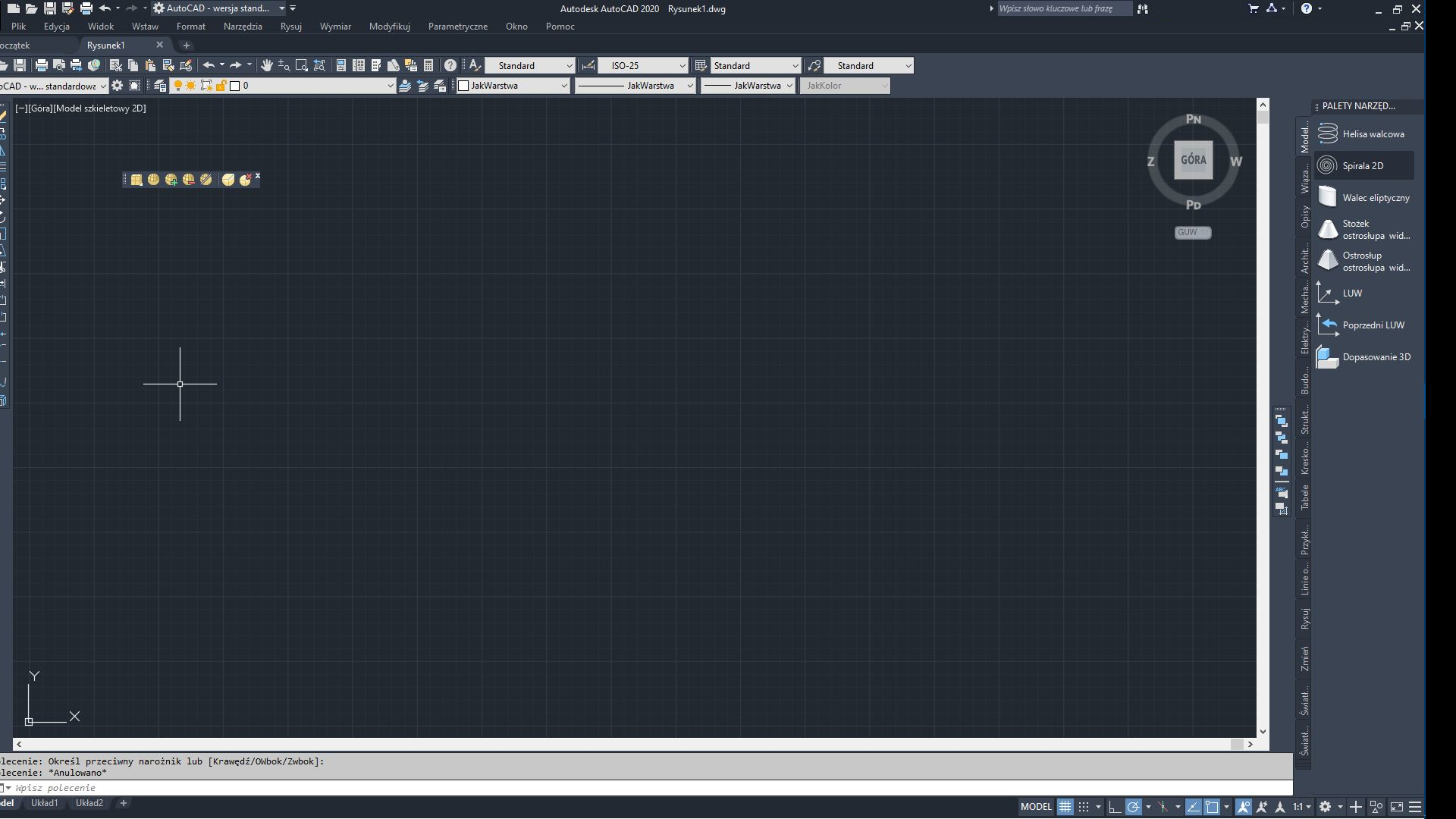
Jeśli masz pytania – zapytaj, jeśli ci pomogłem – podaj dalej 🙂